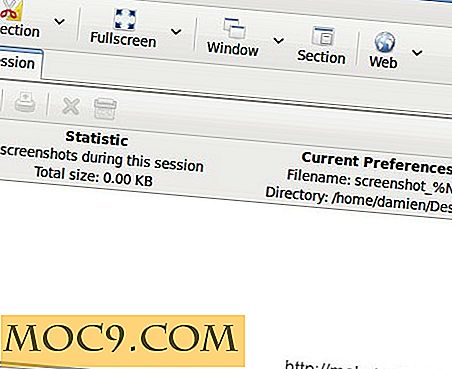10 ting Mac-brukere må gjøre for å beskytte Mac-en (og seg selv)
 Apples Mac OS er fortsatt det sikreste operativsystemet i verden, men det betyr ikke at du bør la deg vekte deg. Bare i år alene har det vært ganske mange virus som målretter mot Mac OS, og de fleste av dem krever sosialteknikk for å lykkes.
Apples Mac OS er fortsatt det sikreste operativsystemet i verden, men det betyr ikke at du bør la deg vekte deg. Bare i år alene har det vært ganske mange virus som målretter mot Mac OS, og de fleste av dem krever sosialteknikk for å lykkes.
Mens Apple gjør sin del for å frigjøre sikkerhetsoppdatering og oppdateringer, kan du også gjøre din del som en stolt Mac-bruker for å sikre at alt er i gode hender. Her er hva du kan gjøre:
1) Oppdater programvare regelmessig
Det tar bare et museklikk for å aktivere programoppdateringsprogrammet (klikk på epleikonet og velg programvareoppdatering). Apple utgivelser oppdateringer for OSX flere ganger i året, og mange av disse inkluderer oppdateringer for potensielle sikkerhetsproblemer. Uten disse oppdateringene vil systemet forbli sårbart. Hvis du bruker bredbånd, gjør det en vane å gjøre en programvareoppdatering hver dag.
2) Bruk antivirusprogramvare
Hvis du fortsatt tenker at "Macer ikke får virus", så er du helt feil. Bare fordi din Mac ikke er infisert, betyr det ikke at den ikke vil bli smittet i fremtiden. Husk at Internett er et godt virusavl og surfing på Internett uten beskyttelse (antivirusprogramvare) faktisk setter deg i stor risiko for infeksjon.
For valg av antivirusprogramvare er det gratis, åpen kildekode ClamXav eller den høyt ansett Symantecs Norton Internet Security 3.0 for Mac. Andre flotte alternativer inkluderer Virex av McAfee, Sophos Antivirus og Intego Security. Uansett hvilken programvare du bruker, må du bare sørge for at du skanner regelmessig, og oppdaterer religiøst. Det siste du vil ha i ditt operativsystem er en utdatert antivirusprogramvare.
3) Slå på brannmur
OSX leveres med en innebygd programvarebrannmur som kan beskytte deg mot uautorisert tilgang og forbedre sikkerheten din. For å skyte opp brannmuren, åpne Deling preferanse-panelet. Klikk på Brannmur- fanen, klikk Start, og klikk deretter på Avansert- knappen. I arket som vises, velg alternativet Aktiver Stealth Mode . Dette gjør datamaskinen nesten usynlig på internett.
4) Krypter filen din
Din krypterte fil vil være den siste veggen til forsvaret hvis Macen din ble hacket inn. Kryptering gjør filen ulestelig, til det riktige passordet er gitt. FileVault (innebygd i OSX) krypterer brukerens hjemmekatalog og alle filene i den. Når du leser og skriver filer til hjemmekatalogen din, krypterer og dekrypterer FileVault disse filene i bakgrunnen. Bare brukerens innloggingspassord kan dekryptere og montere dette stasjonsbildet, så ved innlogging blir hjemmekatalogen tilgjengelig som vanlig. Til andre brukere på samme Mac, kan ikke alle filer i brukerens hjemmekatalog nås.
5) Gjør regelmessig sikkerhetskopiering av filene dine
Sikkerhetskopiering av filene dine bør ha høy prioritet når du skal sikre Mac. Hva kan være verst enn å miste alle dataene dine i tilfelle at OSX er infisert, hacket eller krasjet? Lag en sikkerhetskopieringsplan og strategi for å sikre at alt er godt tatt vare på.
6) Deaktiver automatisk pålogging
Det er veldig praktisk å slå på automatisk innloggingsfunksjonen, slik at du ikke trenger å skrive inn brukernavn og passord når OSX støtter opp. Dette betyr imidlertid også at alle som bruker Mac-en din, får tilgang til alle dine filer og dokumenter. Dette er definitivt ikke det du vil ha hvis det er mange konfidensielle dokumenter i brukermappen din.
For å slå av denne funksjonen, gå til Kontoer under innstillingsruten og klikk på Innloggingsalternativer . (Hvis knappen er nedtonet, klikker du først på låsikonet og skriver inn administratorpassordet ditt.) Fjern merket for automatisk logg inn som brukernavn .
7) Ikke skriv inn administratorpassordet ditt så lett
Mac gir ikke administrator rett som standard, og det er det som gjorde det trygt. Hvis det er behov for å gjøre store endringer i operativsystemet, ber systemet deg om administratorpassord. Dette tvinger brukeren til aktivt å administrere sikkerheten til systemet. Hvis du blir bedt om å skrive inn administratorpassordet ditt når du ikke forventer det, må du vurdere situasjonen og sjekke om hendelsen er legitim. Hvis ikke, klikker du på "Avbryt" for å avslutte prosessen. Ikke skriv inn administratorpassordet ditt så lett.
8) Lås skjermen når du ikke bruker den
Lås skjermen når du trenger å gå vekk fra din Mac, selv om du er borte i bare fem minutter. Dette forhindrer uautorisert tilgang til filene dine. Her er noen gode måter å raskt låse skjermen på.
9) Endre nøkkelordet ditt og lås det når det er inaktivt
Nøkkelring er passordstyringssystemet som husker alle passordene dine slik at du kan få tilgang til alle dine filer og programmer uten å måtte taste inn passordet igjen og igjen. Nøkkelring krever et hovedpassord for å låse opp seg selv, og som standard er passordet brukerpassordet. Problemet med dette er at alle kan endre dette ved å starte fra en OSX CD-ROM, og alle passordene dine vil bli avslørt. For å forhindre dette, må du endre nøkkelringens passord til en som er forskjellig fra innloggingspassordet ditt.
I tillegg vil et åpent nøkkelring forbli ulåst for hele økten. For mer beskyttelse, kan du stille den til å låse hvis den er inaktiv
10) Åpne kun filer fra kjente kilder
Aldri noensinne åpne en fil fra ukjente kilder, spesielt filvedlegget i e-posten din. De kan være potensielt trojansk hestevirus som kan tørke ut datamaskinen din. Den beste måten å håndtere filer fra ukjent kilde, er å behandle den med skepsis og slette den når det er mulig.